Как да създавате, редактирате, изтривате и форматирате Sticky Notes в Outlook.com
В Outlook.com можете да създавате бележки за ежедневните си задачи, като използвате функцията Sticky Notes . Залепващите бележки(Sticky Notes) са полезни за няколко неща като създаване на списъци със задачи, планиране на проекти и т.н. Можете също да добавяте важни задачи към Sticky Notes , така че да ги изпълнявате навреме.
В тази статия ще ви покажем как да създавате, редактирате, изтривате и форматирате Sticky Notes в Outlook.com . Ще обясним процеса на:
- Създавайте(Create) , редактирайте и изтривайте лепкави (Sticky) бележки(Notes) в Outlook в мрежата
- Форматирайте лепкави(Format Sticky) бележки в Outlook в мрежата.
Да видим как да го направим.
Как да създавате, редактирате и изтривате лепкави(Sticky) бележки в Outlook.com
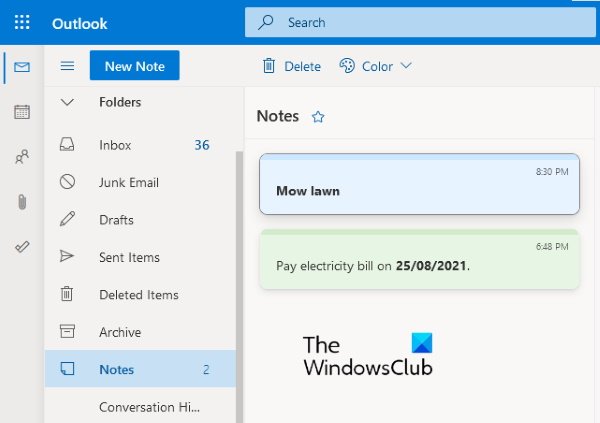
Инструкциите, изброени по-долу, ще ви помогнат да създавате, редактирате и изтривате Sticky Notes в Outlook в мрежата(Web) .
- Посетете Outlook.com(Visit Outlook.com) и влезте в акаунта си.
- Превъртете(Scroll) надолу в левия панел и щракнете върху Бележки(Notes) .
- Сега щракнете върху бутона Нова бележка(New Note) в горния ляв ъгъл, за да създадете нова лепкава бележка(Sticky Note) .
- По същия начин можете да създадете множество лепкави(Sticky) бележки във вашия акаунт в Outlook .
- Можете да редактирате всяка лепкава(Sticky) бележка, като я изберете от списъка, наличен в папката с бележки. Всички промени, които правите, докато редактирате бележка, ще бъдат запазени автоматично.
- За да изтриете лепкава бележка(Sticky Note) , първо я изберете в папката Бележки и след това щракнете върху бутона (Notes)Изтриване(Delete) .
Можете също да промените цвета на вашите лепкави бележки. За да направите това, изберете бележката, чийто цвят искате да промените, след това щракнете върху падащото меню Цвят и изберете цвета по ваш избор.(Color)
Как да форматирате Sticky Notes в Outlook.com

За да форматирате лепкава бележка в Outlook.com :
- Първо, трябва да го изберете.
- Когато изберете бележка, от дясната страна ще се отвори панел за редактиране, където ще намерите редица опции за форматиране.
- Можете да направите текст удебелен(Bold) , курсив(Italic) и подчертан(Underline) .
- Освен това са налични и опции за точки, зачертаване и добавяне на изображение.
- Можете също да добавите описание към изображенията. За това щракнете върху изображение и след това щракнете върху бутона Редактиране на описание(Edit Description) .
Това описание ще се покаже, когато задържите курсора на мишката върху изображението.
Как да намеря лепкави бележки в Outlook ?
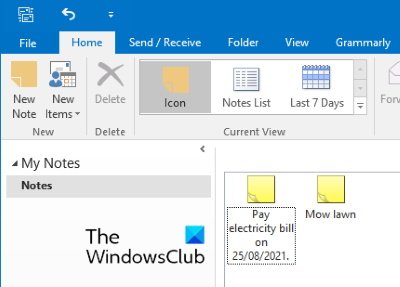
Подобно на Outlook в мрежата(Web) , функцията Sticky Notes е достъпна и в настолното приложение на Outlook . Следните стъпки ще ви помогнат да намерите, създадете нови и редактирате съществуващите Sticky Notes в настолното приложение на Outlook . Инструкциите може да се различават малко за различните версии на Microsoft Outlook .
- Стартирайте Microsoft Outlook.
- Кликнете(Click) върху трите хоризонтални точки в долната лява страна.
- Изберете Бележки(Notes) . Това ще отвори секцията Залепващи (Sticky) бележки(Notes) в Outlook .
Тук можете да създавате нови бележки и да редактирате и изтривате съществуващите. Outlook също ще ви покаже бележките, които сте създали в Outlook.com . Обратното също е вярно, т.е. бележките, които създавате в Outlook , ще бъдат достъпни в Outlook в мрежата(Web) . Това е така, защото и двете приложения се синхронизират едно с друго по подразбиране.
Защо моите лепкави бележки не работят?
Има много причини, поради които вашите лепкави бележки не работят . Една от тези причини е повредата на кеша на Sticky Notes . Ако това се случи, може да изпитате различни симптоми, като проблеми със срив или замръзване с Sticky Notes .
Това е.
Свързани публикации(Related posts) :
- Как да поставите Sticky Note или Notepad на работния плот
- Поправете залепването на лепкави бележки на екрана за зареждане на лепкави бележки(Fix Sticky Notes stuck on the Loading Sticky Notes screen) .
Related posts
Залепващи бележки в Windows 10: Използване, запазване, форматиране, архивиране, възстановяване
Stickies: Цифрови лепкави бележки за вашия компютър с Windows 10
Залепващи бележки, останали при Зареждане на лепкави бележки
Как да възстановите случайно изтрити лепкави бележки в Windows 10
Как да импортирате Sticky Notes от Windows 7 в Windows 11/10
Как да изтриете или затворите за постоянно имейл акаунт в Outlook.com
Как да отворите отново затворена Sticky Note в Windows 10
Как да оптимизирате мобилното приложение Outlook за вашия телефон
Как да препращам автоматично имейл в Microsoft Outlook
Как да изпратите покана за среща в Outlook
10 начина да стартирате Sticky Notes в Windows (всички версии)
Възстановяване на изтрита поща от папка "Изтрита" на Outlook.com
Как да активирате и поискате разписка за доставка или четене в Outlook
Урок за Outlook.com, съвети и трикове за уеб версията
Персонализирайте и персонализирайте изживяването си с Outlook.com
Как да добавяте бележки и да създавате задачи в Outlook.com
Поправете грешка ReadableByteStream в Chrome при отваряне на Outlook.com
Преобразувайте NSF в PST, като използвате безплатни инструменти за конвертиране на NSF в PST
Блокирайте подател или контакт от изпращане на имейли в Gmail или Outlook.com
Иконата на Fix Sticky Notes в лентата на задачите не се комбинира в Windows 10
